- 1VSCode中如何让终端默认在当前文件的路径启动_vscode 怎么设置不用cd进入文件
- 2大数据最全Java经典面试题分享,小白看完都会了
- 32024年史上最全的web前端面试题汇总及答案,前端开发好学么_2024年前端面试题
- 4ChatGPT3.5使用体验_catgpt3.5
- 5VMware Workstation许可证_vm许可证
- 6解决Mac pro 无法ping通github.com问题_mac ping github 失败
- 7经典面试题-请解释Spring Bean的生命周期?_请解释spring bean的生命周期?面试
- 8CogVLM2:开启多模态AI新纪元的里程碑之作
- 9Python实现文件压缩和解压功能_python 解压rar
- 10windows安装elasticsearch和kibana的安装配置教程_window下安装kibana7
大数据最新2024新版Git教程 从入门到实战(一)安装Git_git 2,全套教学资料_git安装路径
赞
踩


网上学习资料一大堆,但如果学到的知识不成体系,遇到问题时只是浅尝辄止,不再深入研究,那么很难做到真正的技术提升。
一个人可以走的很快,但一群人才能走的更远!不论你是正从事IT行业的老鸟或是对IT行业感兴趣的新人,都欢迎加入我们的的圈子(技术交流、学习资源、职场吐槽、大厂内推、面试辅导),让我们一起学习成长!
2.2安装Git
2.2.1 下载完成后打开文件开始安装
一些协议,不用看 直接下一步
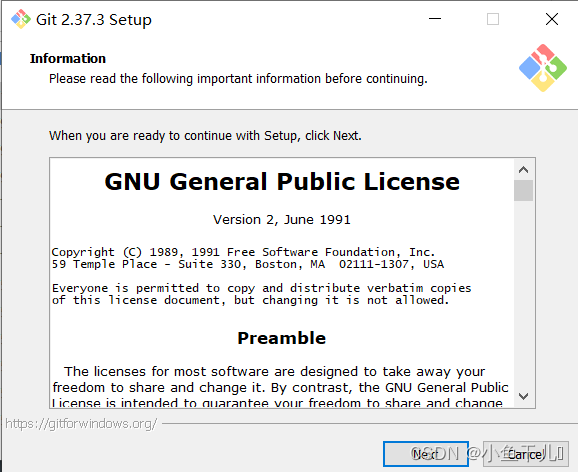
2.2.2 选择安装位置
根据自己的情况合理选择,注意路径中尽量不要有中文也不要有空格,以免后续出现奇奇怪怪的问题
选择完后下一步
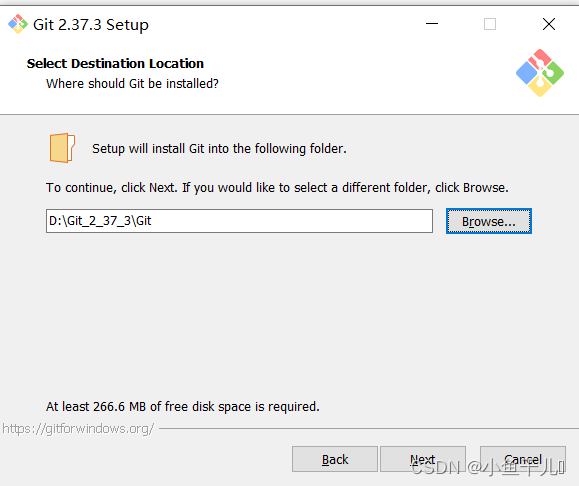
2.2.3 安装配置选项
一般都不用修改,默认就可以
另外鼠标右击菜单用起来超级方便,从那个目录右击进入Git Bash路径会自动切换到该目录
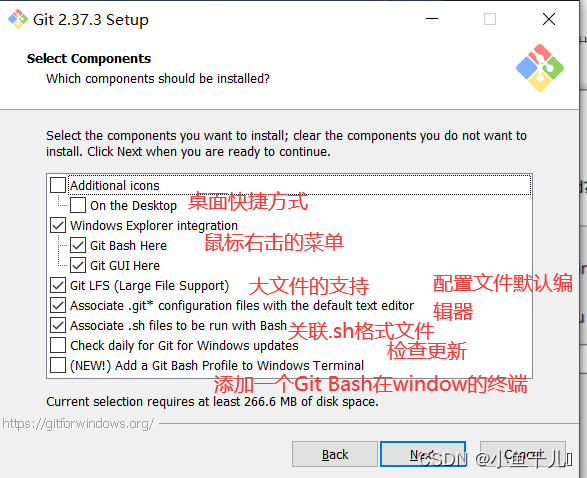
2.2.4 确认安装安装目录
这个目录是 2.2.2 安装位置的子目录,不用修改
安装完成后的目录:D:\Git_2_37_3\Git
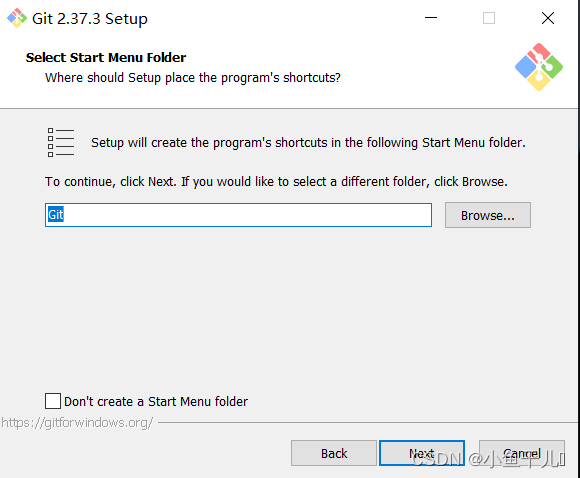
2.2.5 选择编译器
为Git选择一个编辑器
建议使用默认的编译器Vim,大部分人都用这个编译器,也是上最常用的Linux最常用的编译器
选用其他的可能需要安装对应的软件,例如选择Notepad++作为编译器,就需要先安装Notepad++ 在配置环境变量
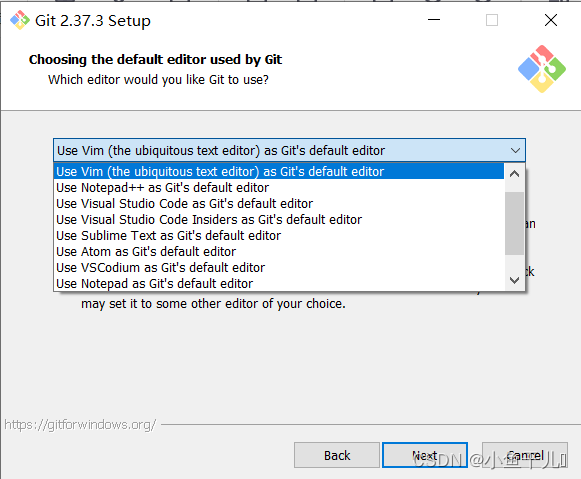
2.2.6 .设置主分支
设置在建立git项目的时候主分支的名字
第一个是选择默认,主分支 master
第二个是自定义,主分支的名字
这个建议还是选择默认,因为绝大数人都用master,是否自定义看自己的需求
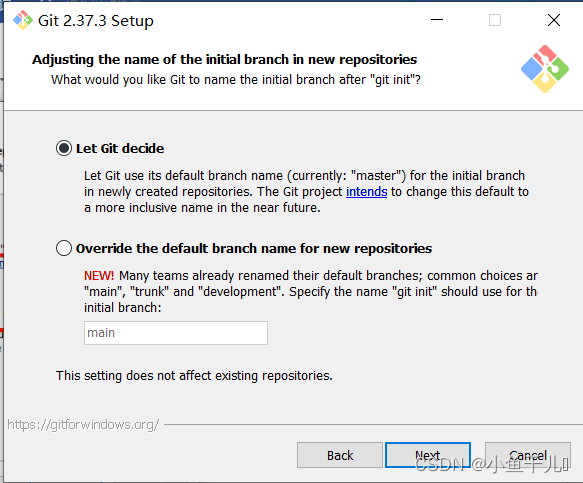
2.2.7 调整path环境变量
主要的目的就是选择使用Git位置
- 第一选项‘Use Git from Git Bash only’ 只在GitBash下使用(推荐)
因为使用的过程绝大多数都是通过Git Bash进行使用的,不会在其他的终端进行使用git的指令 - 第二个选项,大概的意思就是可以在第三方软件中使用Git 会修改环境变量
- 第三个选项 从命令提示符使用 Git 和可选的 Unix 工具 本身就带有警告
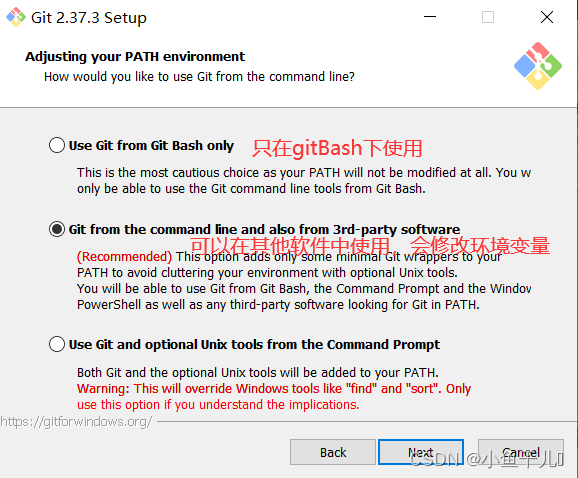
2.2.8 选择ssh协议
这个在使用代码托管平台(GitHub,Gitee)的时候会用到,选择默认的就可以
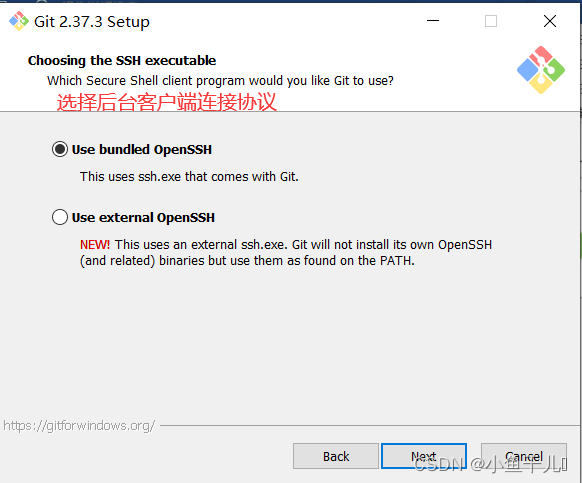
2.2.9 选择HTTPS 传输使用的库
使用默认的就可以
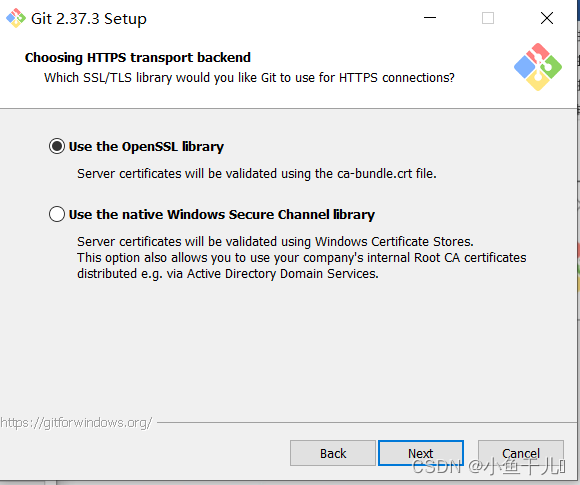
2.2.10 换行符的处理
如何处理文本行最后的换行符,因为linux和windowd的换行符不一样 分别(CRLF, LF)
使用默认就可以,会将换行符自动转换成Linux中的
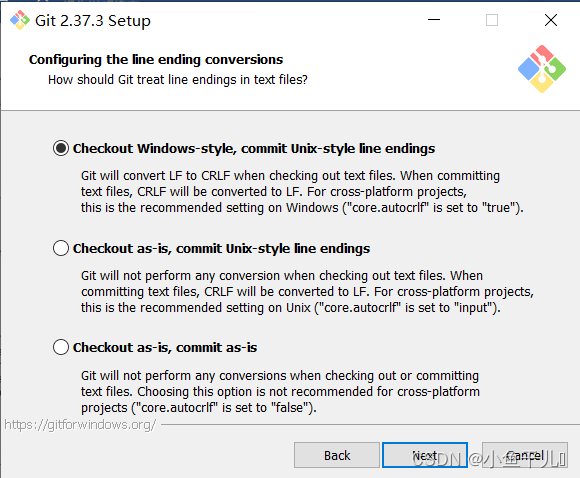
2.2.11 配置终端模拟器
- 使用什么样的终端,使用默认的就可以
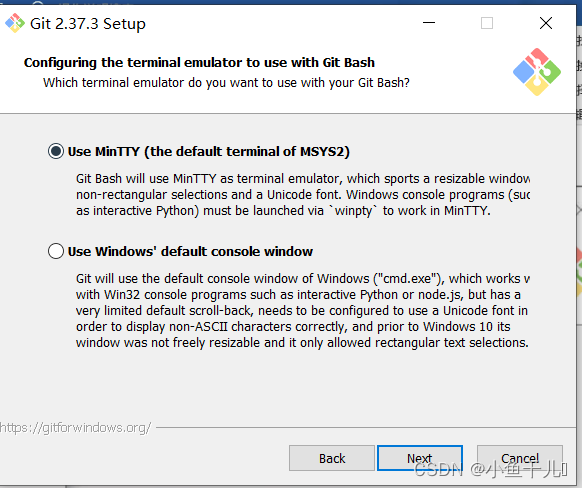
2.2.12提交代码采用的策略
当提交的内容出现冲突的时候,采用什么样的形式进行合并,使用默认的就可以
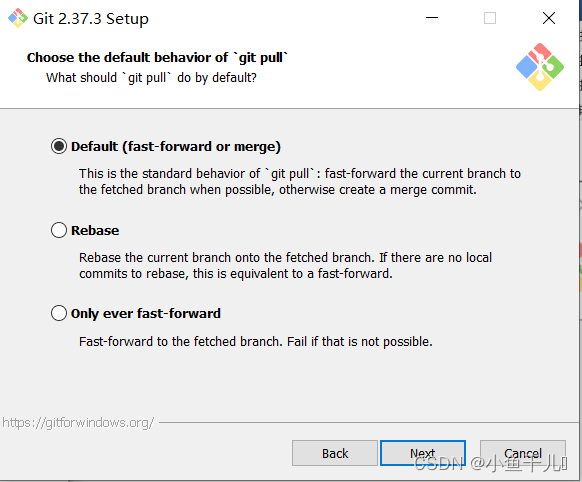
2.2.13 选择凭据管理器
- 选择凭据管理器,以前的版本有三个选项
使用默认就行
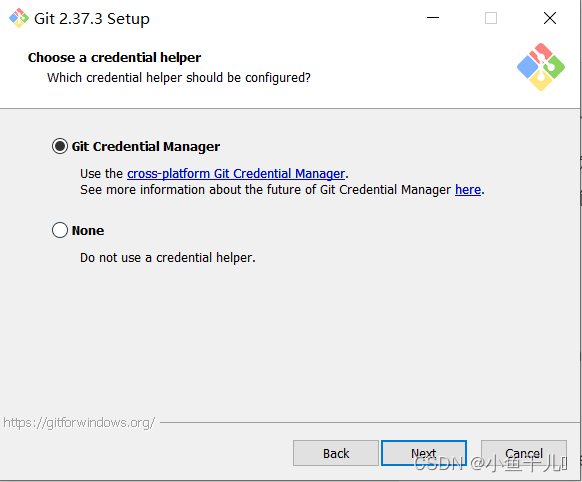
2.2.14 其他配置
其他配置 建议都选上
文件缓存机制会提高性能
符号链接
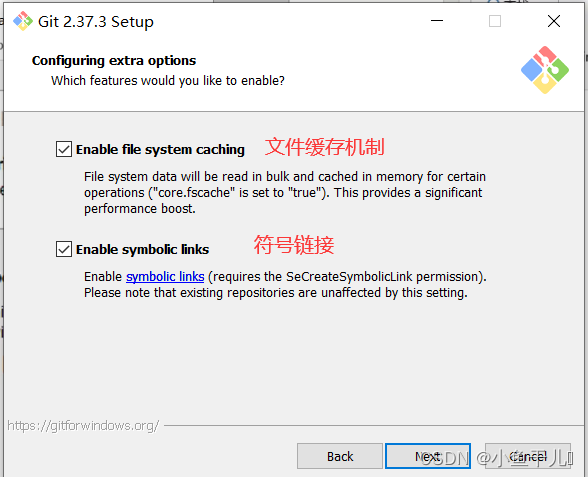
2.2.15 实验功能
- 实验室功能,功能不稳定,有bug,初学者也用不上,不建议勾选
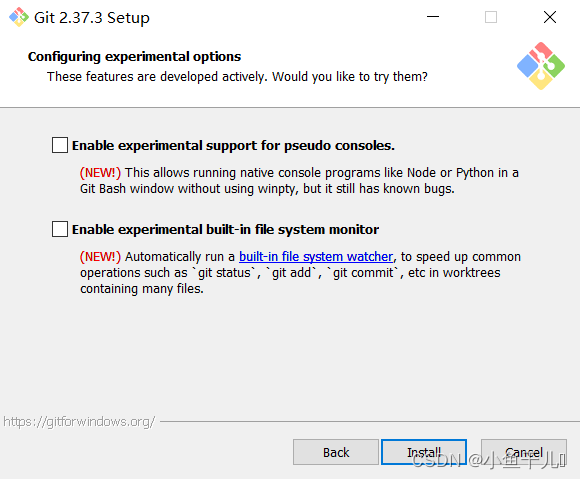
2.2.16 安装中
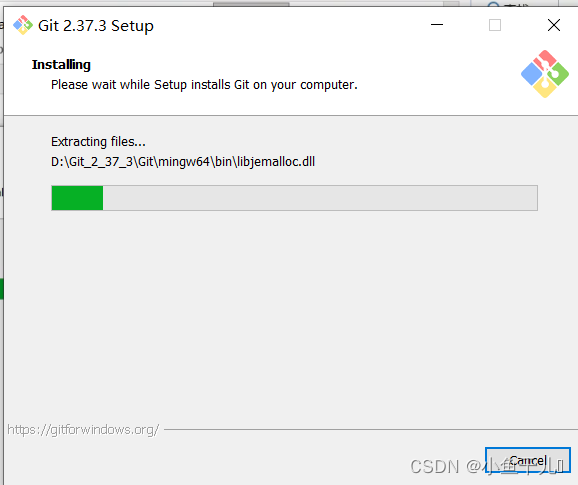
2.2.17安装完成
选不选都无所谓,根据自己的需要决定
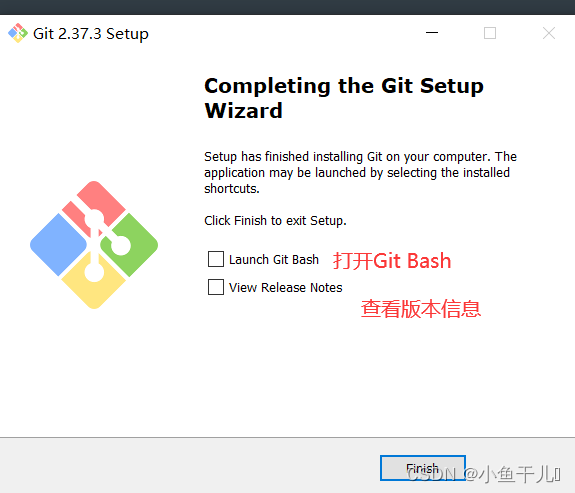
2.3 验证是否安装成功
2.3.1通过鼠标右击验证
在桌面右击,出现了Git的两个选择就证明安装成功了
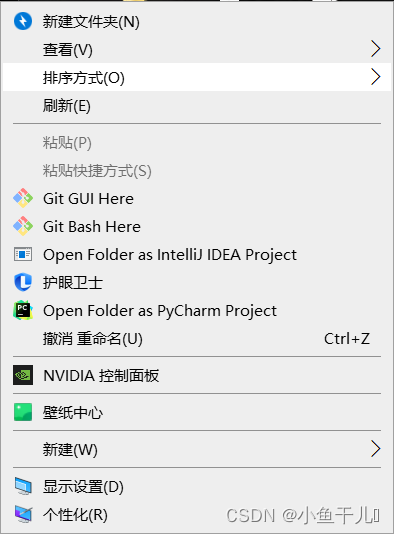
2.3.2 查看版本信息
进入Git Bash 输入git --version
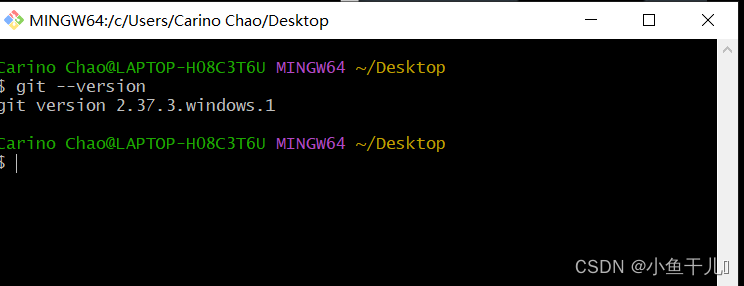
3.基础配置和使用
3.1 设置用户名签名
git config --global user.name 用户名
git config --global user.email 邮箱 (邮箱是虚拟的,不是真正的邮箱也可以)
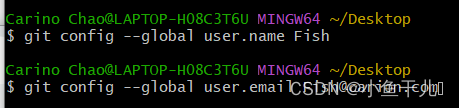
3.2查看是否创建成功用户签名
打开记事本当前用户的家目录 C:\Users\用户名 中的gitconfig
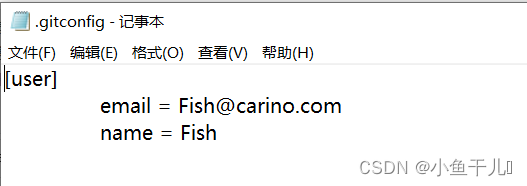
签名的作用就是用来区分,不同的用户,所以在使用git进行提交代码前必须要设置签名
另外需要注意,这个用户签名和其他第三方的账号没有关系。 签名是针对本地的多用户进行区别的


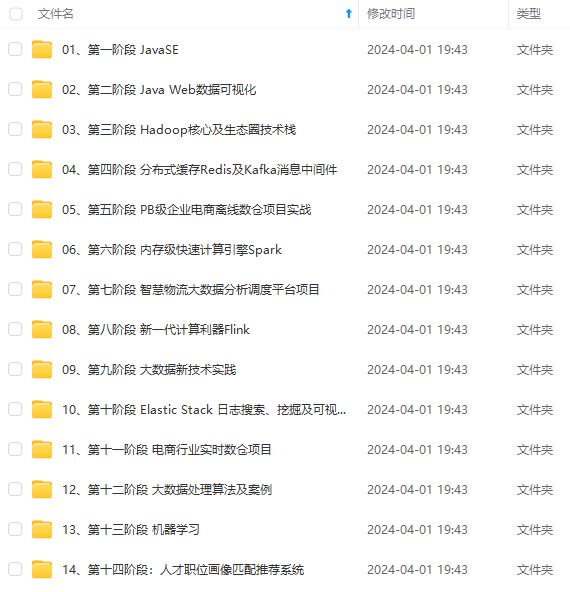
既有适合小白学习的零基础资料,也有适合3年以上经验的小伙伴深入学习提升的进阶课程,涵盖了95%以上大数据知识点,真正体系化!
由于文件比较多,这里只是将部分目录截图出来,全套包含大厂面经、学习笔记、源码讲义、实战项目、大纲路线、讲解视频,并且后续会持续更新
)]
既有适合小白学习的零基础资料,也有适合3年以上经验的小伙伴深入学习提升的进阶课程,涵盖了95%以上大数据知识点,真正体系化!
由于文件比较多,这里只是将部分目录截图出来,全套包含大厂面经、学习笔记、源码讲义、实战项目、大纲路线、讲解视频,并且后续会持续更新


